Acest efect de text este perfect, de exemplu, pentru a crea cărți poștale dedicate odihnei de vară. Puteți crea un efect asupra apei folosind text, forme arbitrare etc.
Deci, hai să începem!

Pentru a crea un text pe apă, avem nevoie de o imagine cu imaginea de mare, un lac sau orice imagine cu suprafața apei. Eu folosesc imaginea originală cu plaja mare, pe care o puteți descărca prin intermediul link-ul de la începutul acestui tutorial, dar puteți folosi orice altă imagine sursă pe care le place, acesta poate fi o imagine de o vacanță de vară. Deschideți imaginea originală cu o plajă de mare în Photoshop. Denumiți stratul cu plaja Sea Beach.

Selectați instrumentul Text. Tastați textul peste stratul Sea Beach. Puteți utiliza orice font, precum și orice dimensiune a fontului la discreția dvs. Am folosit un font numit League Spartan.
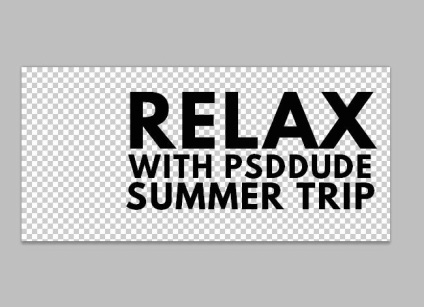
Lângă text puteți adăuga, de exemplu, silueta unei barci cu pânze. Puteți crea o formă de vector din imagini grafice folosind siluetele de acțiune (plătite). Deci, selectați imaginea unei bărci de pescuit din setul tematic Sea și folosiți acțiunea pentru a transforma barca cu pânze într-o formă arbitrară.
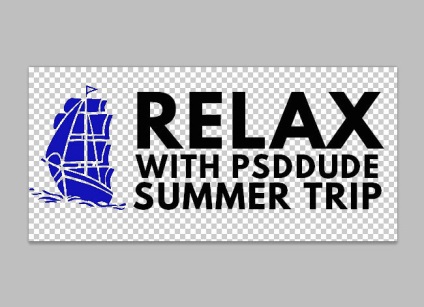
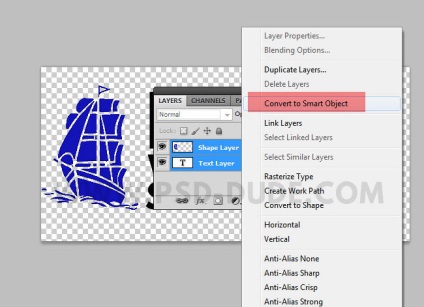
În stratul de text de apă, adăugați o mască de strat, așa cum se arată în imaginea de mai jos.
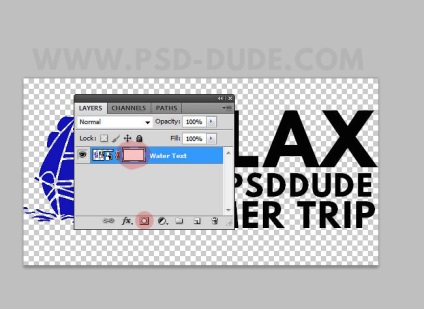
Nota translatatorului: Pentru a vă asigura că masca este activă, faceți clic pe miniatură a măștii de strat.
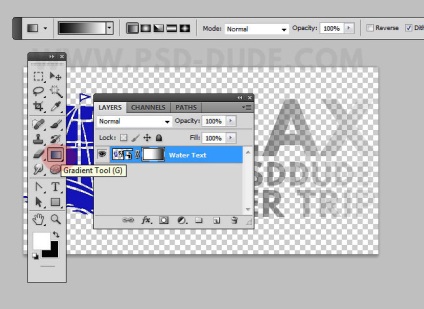

Apoi, mergeți la Editare - Transformare - Distort (Editare> Transformare> Distort). Modificați perspectiva textului în funcție de perspectiva suprafeței mării, așa cum se arată în imaginea de mai jos.

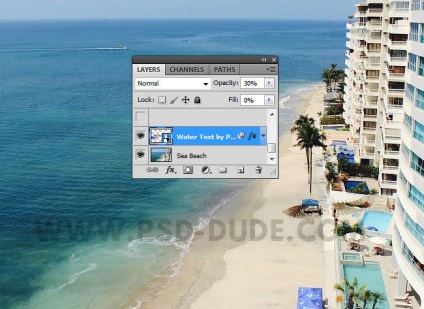
În stratul de text, adăugați următoarele stiluri ale stratului Drop Shadow și stratului exterior Glow.
Pentru stilul stratului Drop Shadow, setați următoarele setări:
- Mode Blending Light Light
- Culoare # 5ff9ff
Pentru stilul Strat exterior, setați următoarele setări:
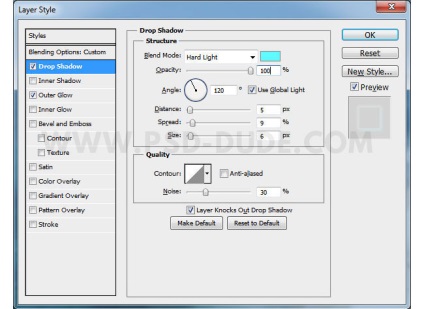
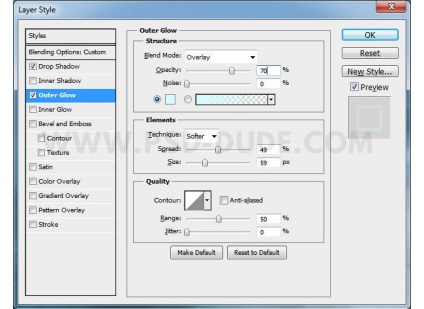
Pentru a face mai realist textul pe suprafața apei, mulți utilizatori Photoshop utilizează filtrul Photoshop Displacement, puteți vedea lecțiile despre crearea unor efecte de distorsiune pe linkul specificat. Dar din moment ce această tehnică este prea complicată, apoi folosim Filter Ripple în locul filtrului specificat anterior. Deci, du-te la Filter-Distort-Ripple. Setați setările afișate în imaginea de mai jos.
Nota translatatorului: pentru a activa filtrul Offset, mergeți la Filter -Distort -Displace.
Lecții privind lucrul cu filtrul Displacement (Displacement) pe site-ul nostru:
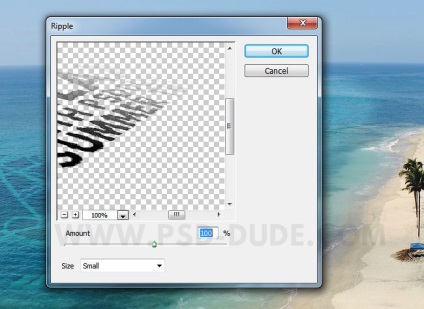

Dacă doriți să faceți imaginea mai atractivă, puteți adăuga palmieri care vor crea o bază excelentă. Cu orice instrument de selecție cu care preferați să lucrați, separați palmele din fundal. Pentru a corecta tonurile de culoare, utilizați corecția Color Balance și Hue / Saturation pentru a reduce luminozitatea.

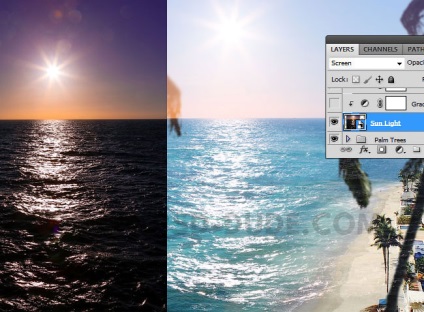
strat K cu flare solară, aplicați un blur Gaussian (Gaussian Blur), vom merge pentru acest filtru - Blur - Gaussian Blur (Filter> Blur> Gaussian Blur).
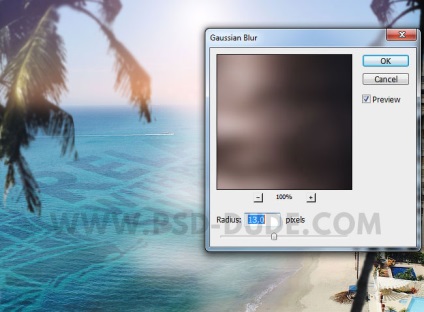
Faceți clic pe miniatură măști de filtrare, și apoi apăsați (CTRL + I), pentru a inversa culorile alb și negru. Selectați Brush Tool (Brush Tool), setați perie moale alb, și apoi vopsea peste orizont, la zonele de intersecție cu palmieri. Și, de asemenea, vopsea de-a lungul marginilor imaginii pentru a crea o tranziție lină.
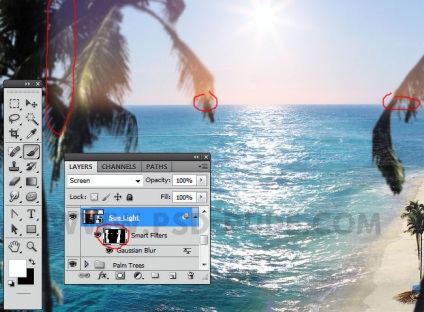
Pentru a schimba tonul de culoare și luminozitatea efectului, puteți adăuga straturi de ajustare gradient map (Gradient Map), (culoare gradient de: # 886203 și # fed903, modul de culoare suprapunere (Color)) și Luminozitate / Contrast (Luminozitate / Contrast). Nu uita pentru a converti straturile de ajustare a datelor într-o mască de tăiere pentru aceasta, faceți clic dreapta pe stratul de ajustare din paleta Straturi, iar în fereastra care apare, selectați Create Clipping Mask (Create Clipping Mask).
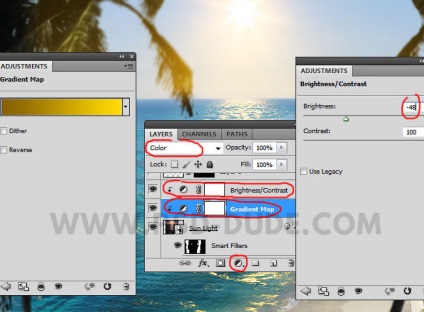
La stratul cu lumina soarelui, adăugați o mască de strat și utilizați peria neagră moale pentru a ascunde efectul reflectării razelor solare de pe suprafața mării, așa cum se arată în imaginea de mai jos.
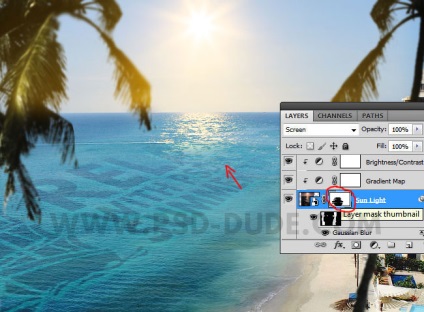
Ca și lovituri finale, puteți adăuga evidențierea optică și puteți aplica o claritate întregii imagini utilizând filtrul High Pass.
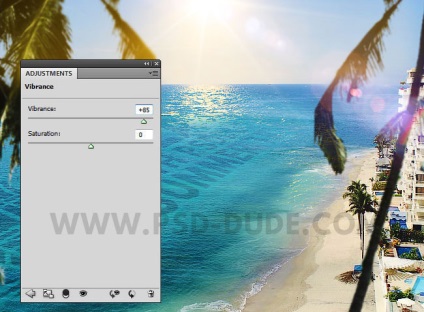
Dacă doriți, puteți adăuga un efect interesant, analizând lecția despre crearea efectului paginii pliate.

Sau puteți utiliza șabloane clasice pentru cărți poștale. Și, de asemenea, cu ajutorul diferitelor jocuri de acțiune, puteți pune ștampila personală pe cartea dvs. poștală.
Notă. Adăugări de pe site-ul nostru:




Add-ons:
23 650
abonați:
70 000+
Activitatea utilizatorilor:
332 953
Celelalte proiecte:
Formular de înregistrare
Înregistrare prin e-mail
Articole similare
Trimiteți-le prietenilor: